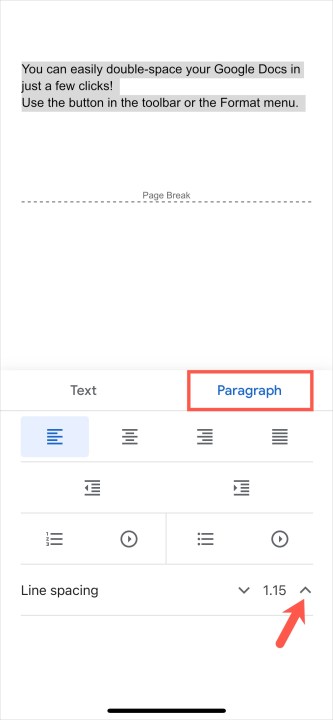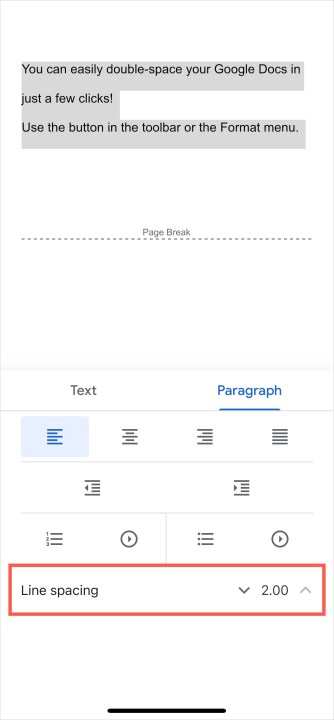无论是出于个人喜好还是作为 APA 或 MLA 写作风格的要求,我们都会向您展示如何在 Google 文档中使用双倍行距。
Google 文档中这种格式的好处在于,您可以将其应用于整个文档或仅应用于选定的文本块。此外,您还可以在网络版 Google 文档和移动应用程序中使用双倍行距。
快速回答:如果您在网络客户端上并且想要快速完成工作,您所需要做的就是单击顶部的“格式”,转到“行和段落间距”,然后选择“双倍”。
请继续阅读以获得更直观的指南并了解有关该过程的更多信息。
网络版 Google 文档中的双倍行距
前往网络上的 Google 文档,登录并打开您的文档或创建一个新文档。
步骤 1:如果页面上已有文本,请选择文档中要转换为双倍行距的所有相关文本。
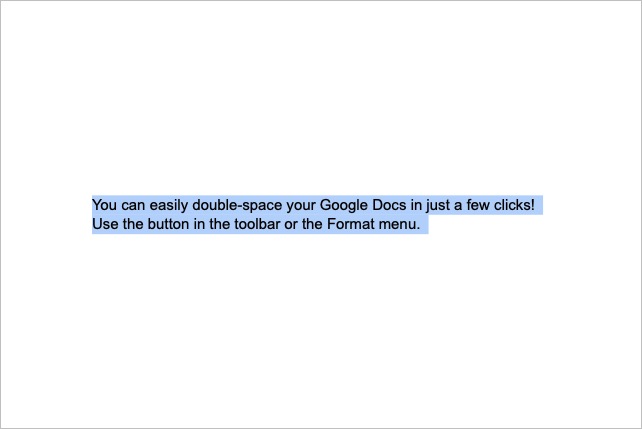
步骤 2:转到工具栏并选择“行和段落间距”按钮,或转到“格式”菜单并选择“行和段落间距” 。
步骤 3:使用下拉或弹出菜单选择“双倍” 。
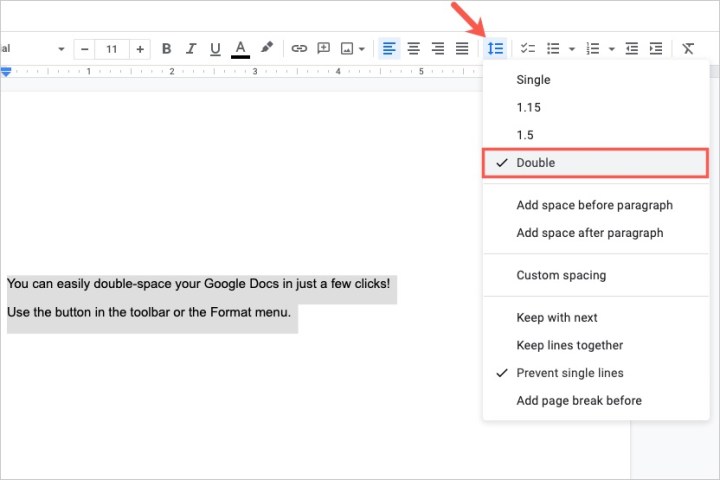
步骤 4:您选择的文本或新文档现在已应用双倍行距。如果您愿意,稍后可以按照相同的步骤选择不同的行间距选项。
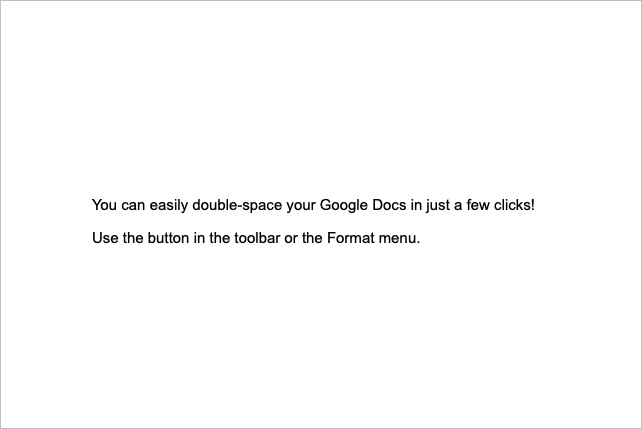
移动应用中 Google 文档中的双倍行距
如果您在 Android 或 iPhone 上使用 Google 文档移动应用程序,您也可以在文档中应用双倍行距。打开应用程序并按照以下步骤操作。
第 1 步:创建一个新文档或打开现有文档。选择右下角的“编辑”按钮(铅笔图标)进入编辑模式。
步骤 2:如果您有想要双倍行距的现有文本,请选择它。您可以在 Android 上点击并按住某个单词,或者在 iPhone 上双击某个单词,然后将蓝色小圆圈拖动到文本中。
如果这是一个没有文本的新文档,请继续下一步。
步骤 3:点击顶部的“格式”图标,在 Android 上该图标为带四行的大写 A,在 iPhone 上为带下划线的大写 A。
步骤 4:在底部出现的格式设置工具中,选择“段落” 。
步骤 5:在“行距”旁边,点击最右侧向上的箭头,直到达到2或2.00 。
然后,您可以选择文档中的某个位置或“格式”按钮来关闭底部的工具。
如果需要,请按照相同的过程稍后选择不同的行间距选项。
现在您已经知道如何在 Google 文档中使用双倍行距,接下来了解如何在 Google 文档中应用删除线或如何选择文本的多个部分。